삼성폰을 덜 지루하게 보이게 하는 7가지 간단한 방법

고가의 삼성 갤럭시가 시중에 나와 있는 다른 휴대폰과 똑같을 필요는 없습니다. 몇 가지만 수정하면 더욱 개성 있고, 스타일리시하며, 독특하게 만들 수 있습니다.
iPhone에서 역방향 이미지 검색은 기기의 브라우저를 사용하거나 더 많은 검색 옵션을 제공하는 타사 애플리케이션을 사용하면 매우 간단합니다. 역방향 이미지 검색은 해당 이미지에 대해 더 자세히 알 수 있게 해주거나, 더 유사한 이미지를 찾거나, 더 큰 크기의 이미지를 찾는 데 도움이 됩니다. 하지만 iPhone에서 역방향 이미지 검색을 하려면 Google 컴퓨터에서 이미지를 검색하는 것 보다 더 많은 변환 작업을 수행해야 합니다 . 아래 기사에서는 iPhone에서 역방향 이미지 검색을 하는 방법을 알려드립니다.
1. 크롬을 이용한 휴대폰 역방향 이미지 검색
먼저, 휴대폰에 Google Chrome 애플리케이션을 설치한 다음, 찾으려는 이미지를 휴대폰에서 엽니다 . 그런 다음 보내기 아이콘을 클릭 하고 복사 버튼을 선택합니다 .

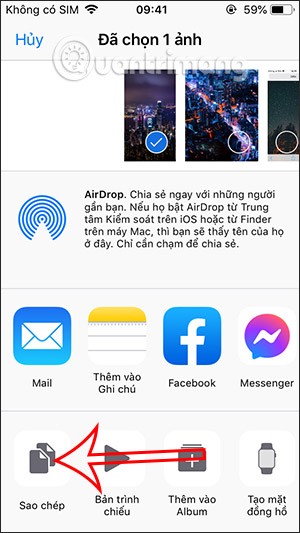
Google Chrome 앱을 열고 브라우저의 검색 창을 두 번 클릭하여 검색하려는 이미지를 붙여넣습니다. 그 직후에 우리는 이미지와 이미지에 대한 정보를 볼 수 있습니다.
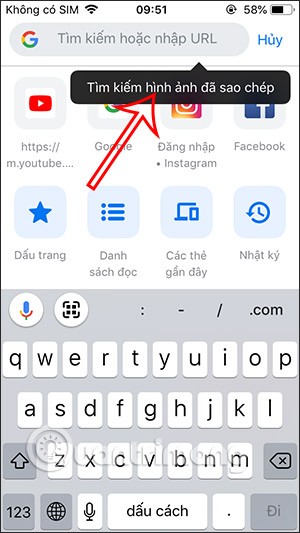
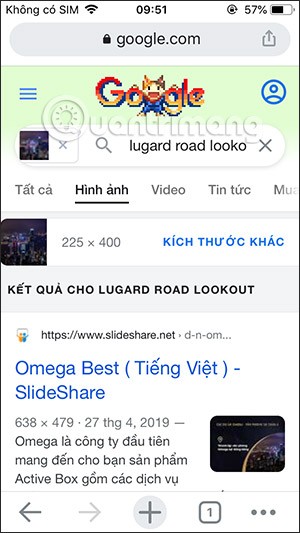
2. Safari iPhone을 사용한 역방향 이미지 검색
1단계:
먼저, Safari에서 Google 에 접속한 다음 이미지 를 클릭하여 이미지를 검색합니다. 다음으로, 표시된 대로 화살표 아이콘을 길게 누르고 데스크톱 사이트 요청을 선택합니다 .
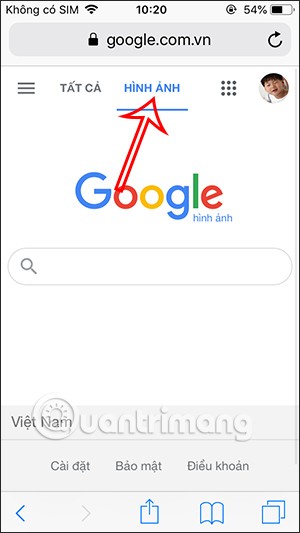
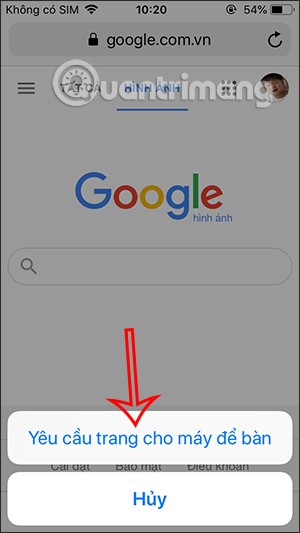
2단계:
이렇게 하면 컴퓨터에 이미지 검색 인터페이스가 표시됩니다. 카메라 아이콘을 클릭하면 역방향 이미지 검색 모드를 선택할 수 있습니다. 이제 이미지 URL 붙여넣기와 사진 업로드 등 2가지 옵션이 표시됩니다. 사진 업로드를 선택한 다음 검색하려는 앨범에서 사진을 업로드하세요.
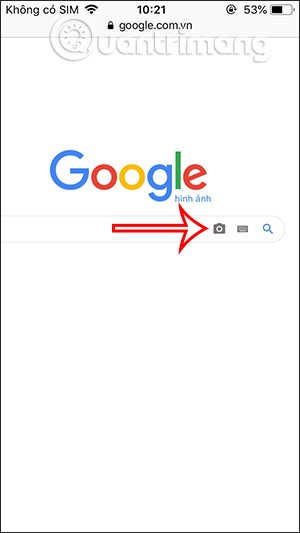
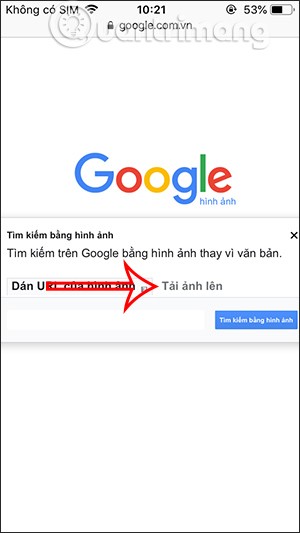
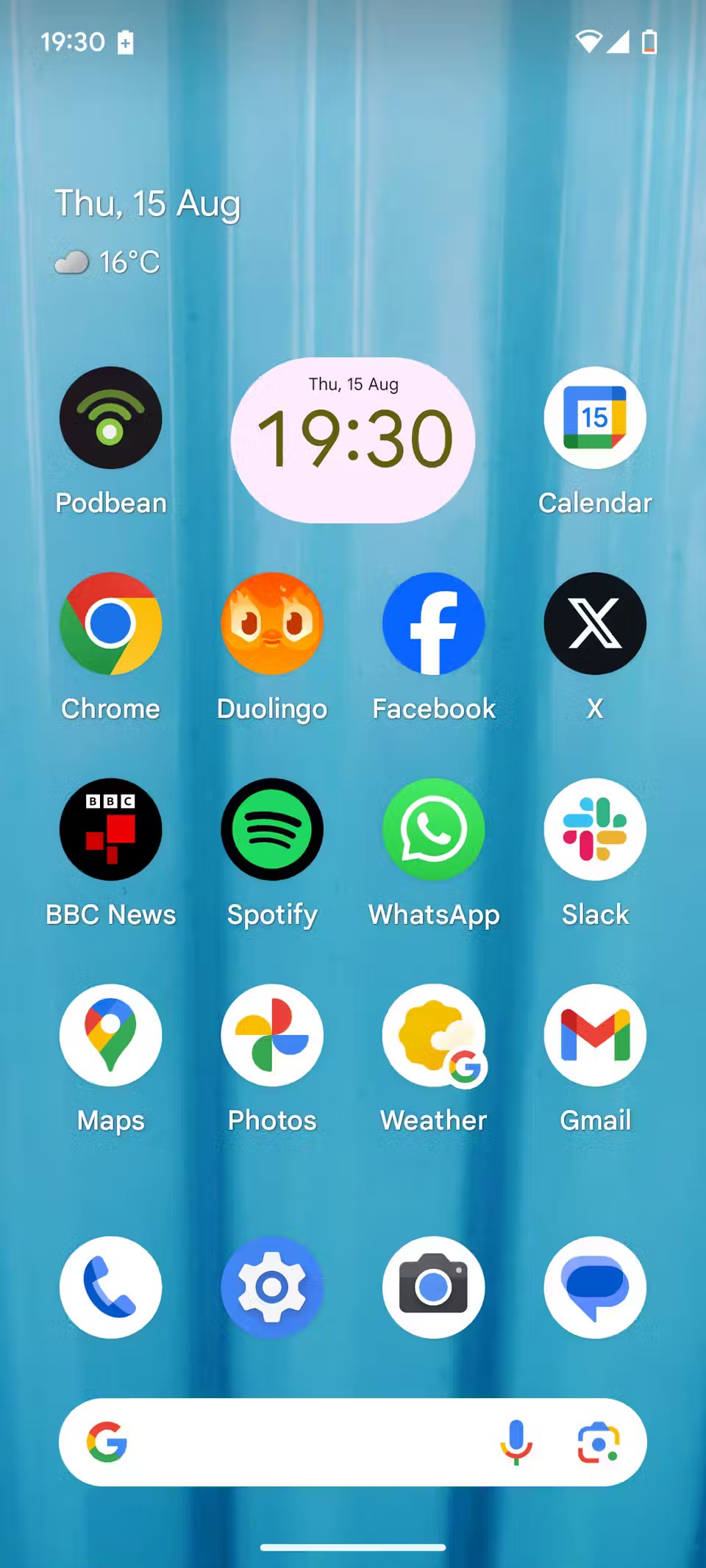
3단계:
라이브러리에서 사진을 업로드하도록 선택한 후, 업로드할 이미지를 클릭하세요. 잠시 기다려 이미지를 검색한 후 아래와 같이 결과도 함께 보여줍니다.
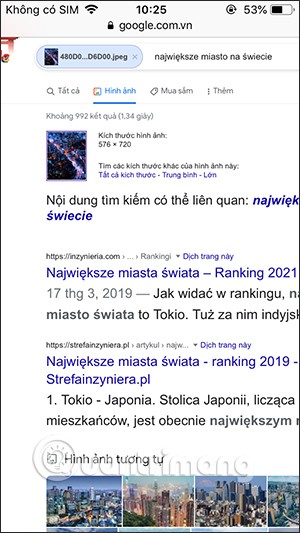
3. 파일에서 이미지를 사용하세요
이 옵션을 사용하려면 기기에 Android용 Google 앱이나 iOS용 Google 앱이 설치되어 있어야 합니다.
1단계 : iPhone이나 Android에서 Google 앱을 엽니다.
2단계 : 검색창에서 카메라 아이콘을 클릭합니다. 앱에서 카메라와 사진 라이브러리에 대한 액세스를 요청할 수 있습니다. 앱에 권한을 부여해 주세요.
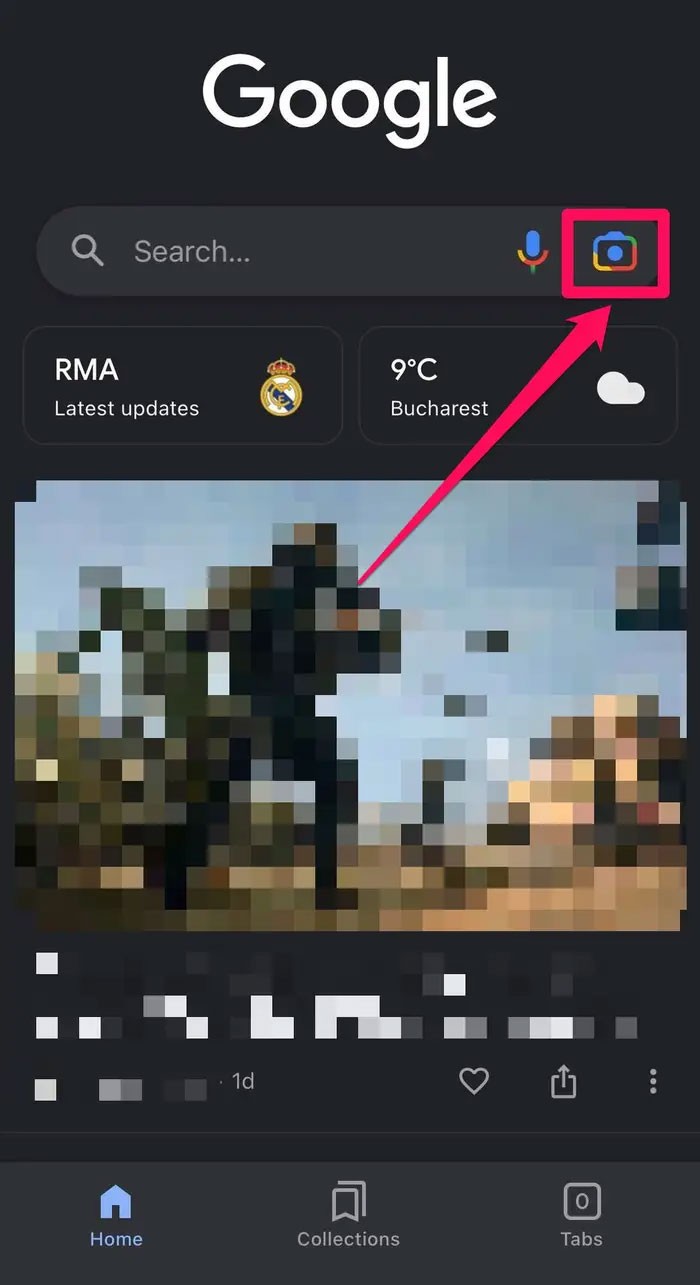
간단한 팁 : 홈 화면에 Google 검색 위젯이 있는 경우 카메라 아이콘을 탭하여 역방향 이미지 검색을 시작할 수 있습니다.
3단계 : 상단의 카메라 아이콘을 탭하여 사진을 찍거나 하단의 갤러리에서 이미지를 찾아 이미지를 탭하여 검색을 수행합니다.
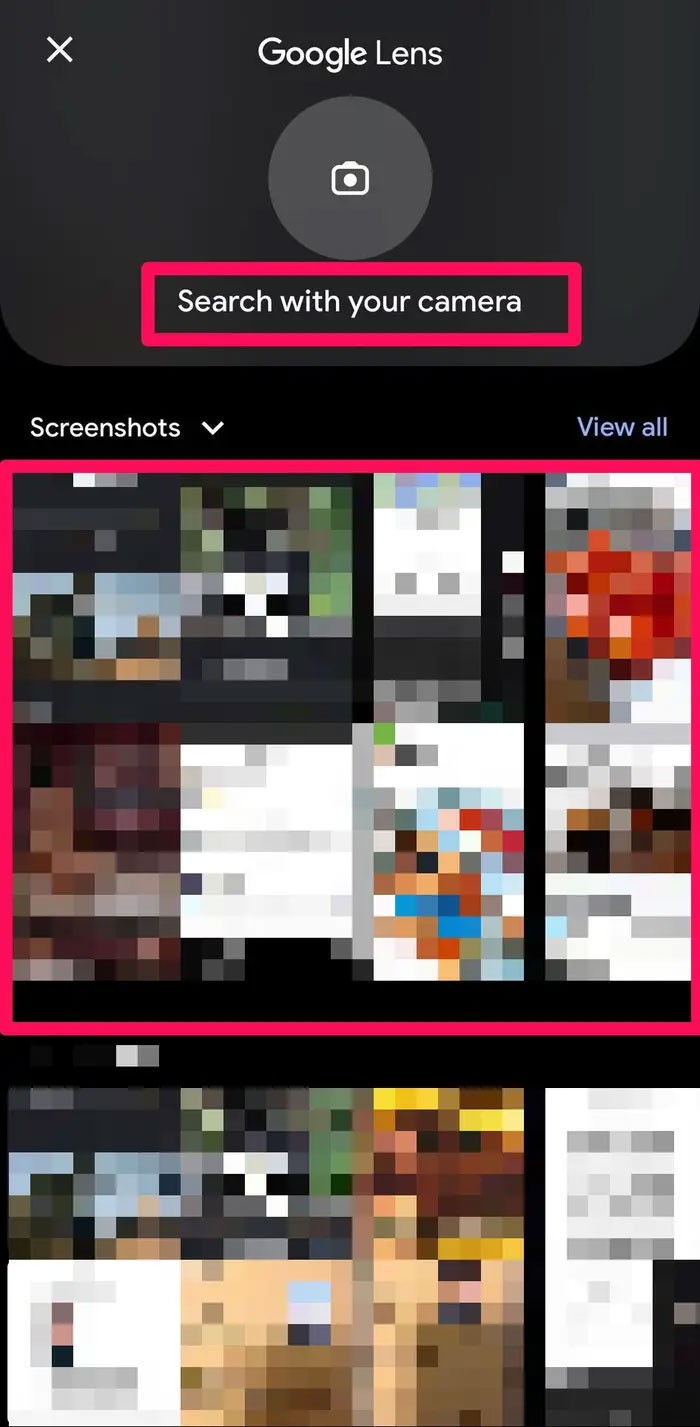
4단계 : 잠시 후, Google에서 이미지 검색 결과가 표시됩니다.
4. 앱을 사용하여 iPhone에서 역방향 이미지 검색
App Store에는 Reversee와 같은 역방향 이미지 검색 앱이 많이 있습니다.
1단계:
아래 링크에서 iPhone용 Reversee 앱을 다운로드한 후 평소와 같이 설치합니다.
2단계:
애플리케이션 인터페이스에서 '그림 선택'을 클릭하여 이미지를 업로드합니다. 그런 다음 검색 버튼을 클릭하여 검색을 수행하세요.
이제 Reversee 애플리케이션 인터페이스에서 찾고 싶은 이미지 결과를 즉시 볼 수 있습니다.
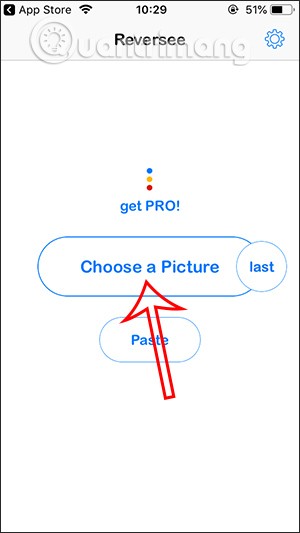

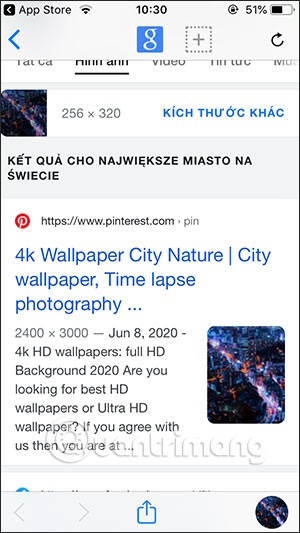
또한, 사용자는 아래 링크에서 다른 역방향 이미지 검색 애플리케이션을 참조할 수도 있습니다.
캠파인드
목록의 다음 항목은 가장 인기 있는 역방향 이미지 검색 앱 중 하나인 CamFind입니다. 내장된 카메라 인터페이스를 사용하여 사용자는 쉽게 사진을 촬영하고 CloudSight 이미지 인식 기술로 구동되는 내장된 검색 엔진을 사용하여 이미지를 검색할 수 있습니다. 또한, CamFind를 사용하면 다른 사람들이 무엇을 검색하는지 실시간으로 볼 수 있습니다.
다운로드 : CamFind (무료)
정확성
이전 두 앱과 마찬가지로 Veracity를 사용하면 사용자가 카메라 롤이나 사진 라이브러리에서 사진을 업로드하여 검색을 수행할 수 있습니다. Dropbox 등의 클라우드에 저장된 사진을 업로드할 수도 있습니다. 이미지가 잘려나가거나 편집된 경우에도 Veracity는 여전히 출처를 식별하고 웹에서 유사한 이미지를 찾을 수 있습니다.
다운로드 : Veracity (무료, 앱 내 구매)
고가의 삼성 갤럭시가 시중에 나와 있는 다른 휴대폰과 똑같을 필요는 없습니다. 몇 가지만 수정하면 더욱 개성 있고, 스타일리시하며, 독특하게 만들 수 있습니다.
그들은 iOS에 지루함을 느껴 결국 삼성폰으로 바꿨고, 그 결정에 대해 전혀 후회하지 않습니다.
브라우저의 Apple 계정 웹 인터페이스를 통해 개인 정보 확인, 설정 변경, 구독 관리 등의 작업을 할 수 있습니다. 하지만 여러 가지 이유로 로그인할 수 없는 경우가 있습니다.
iPhone에서 DNS를 변경하거나 Android에서 DNS를 변경하면 안정적인 연결을 유지하고, 네트워크 연결 속도를 높이고, 차단된 웹사이트에 접속하는 데 도움이 됩니다.
내 위치 찾기 기능이 부정확하거나 신뢰할 수 없게 되면, 가장 필요할 때 정확도를 높이기 위해 몇 가지 조정을 적용하세요.
많은 사람들은 휴대폰의 가장 성능이 떨어지는 카메라가 창의적인 사진 촬영을 위한 비밀 무기가 될 줄은 전혀 예상하지 못했습니다.
근거리 무선 통신(NFC)은 일반적으로 몇 센티미터 이내로 서로 가까운 거리에 있는 장치 간에 데이터를 교환할 수 있는 무선 기술입니다.
Apple은 저전력 모드와 함께 작동하는 적응형 전원 기능을 선보였습니다. 두 기능 모두 iPhone 배터리 사용 시간을 늘려주지만, 작동 방식은 매우 다릅니다.
자동 클릭 애플리케이션을 사용하면 게임을 하거나, 애플리케이션이나 기기에서 사용 가능한 작업을 할 때 별다른 작업을 하지 않아도 됩니다.
사용자의 요구 사항에 따라 기존 Android 기기에서 Pixel의 독점 기능 세트가 실행될 가능성이 높습니다.
이 문제를 해결하려면 꼭 좋아하는 사진이나 앱을 삭제해야 하는 것은 아닙니다. One UI에는 공간을 쉽게 확보할 수 있는 몇 가지 옵션이 포함되어 있습니다.
우리 대부분은 스마트폰 충전 포트를 배터리 수명 유지에만 사용하는 것처럼 생각합니다. 하지만 그 작은 포트는 생각보다 훨씬 더 강력합니다.
효과가 없는 일반적인 팁에 지쳤다면, 조용히 사진 촬영 방식을 변화시켜 온 몇 가지 팁을 소개합니다.
새 스마트폰을 찾고 있다면 가장 먼저 눈에 띄는 것은 바로 사양서입니다. 성능, 배터리 수명, 디스플레이 품질에 대한 정보가 가득 담겨 있습니다.
다른 출처에서 iPhone에 애플리케이션을 설치할 경우, 해당 애플리케이션이 신뢰할 수 있는지 수동으로 확인해야 합니다. 그러면 해당 애플리케이션이 iPhone에 설치되어 사용할 수 있습니다.












